블로그 도용을 당했습니다. 티스토리에 게시물을 도용하여 네이버 블로그에 올린 것을 확인하고 바로 지체없이 무단 도용 신고를 했는데요. 처음 당해보는 일인지라 당황스러우면서도 제가 작성한 글을 그대로 복사 붙여넣기한 대담함에 놀랐습니다. 사진도 테두리만 추가해 게시하였으며, 제가 올린 사진을 모아 동영상으로 만들어 올리는 등 블로그 유입과 검색 순위 선점에 노력한 모습까지 있었네요. 특히나 도용 된 게시글은 제가 직접 체험하고 리뷰한 글로 작성하는데 돈과 시간이 많이 들어간지라 더욱 화가 났엇습니다.

블로그에 무단 도용 당하셨다면 저를 따라 아래 순서대로 게시글을 신고해주세요! 네이버 블로그 무단도용 신고를 위해서는 PC로 접속하셔야 합니다. 모바일로는 불가해요.
1. PC에서 '네이버 게시중단 요청서비스'에 접속하기 (아래 링크를 통해 이동 가능합니다.)
게시중단요청서비스
게시중단요청 서비스란? 네이버 서비스 상에서 다른 회원의 게시물이 고객님의 권리를 침해한다고 생각되는 경우에 그 게시물을 임시로 게재 중단해줄 것을 요청하실 수 있는 서비스입니다. 서
inoti.naver.com

네이버 게시중단 요청 서비스에 접속 후 게시중단 요청 버튼을 클릭합니다.
2. 요청 유형 선택


본인의 상황에 맞는 체크박스를 선택합니다. 저의 경우 저작권 침해신고를 원하며, 신고하는 사람이 권리를 침해 받은 당사자이기에 개인(본인)에 체크하였습니다. 그리고 서류가 있는지 물어보는 질문에 체크해주신 후 다음단계를 눌러주세요. 본인이 직업 신청하시는 경우 별도의 인증서류는 필요없으며 휴대폰인증으로 가능합니다.
3. 본인 인증

본인 인증을 진행해주세요. 휴대폰 번호나 아이핀으로 간편하게 인증 받으실 수 있습니다. 저는 휴대폰 인증으로 진행하였습니다.
4. 본인 확인

다음은 본인 확인 단계입니다. 필수항목을 작성해주세요. 권리를 침해 받은 개인에는 침해받은 당사자의 개인정보를 기입해주시면 되고, 하단의 게시중단 요청 서비스를 접수하시는 분에는 신청하시는 분의 정보를 입력해주세요. 침해받은 당사자가 직접 신청하시는 경우 두 곳 모두 본인의 정보를 입력하시면 됩니다. 증빙 서류가 있으시면 이 단계에서 첨부해주시면 됩니다. 서류첨부는 필수항목이 아니므로 없으시면 비워두셔도 괜찮습니다.

본인 여부에 체크 후 개인 정보 수집 및 이용안내에 동의 체크해주세요. 저의 경우 권리를 침해받은 제가 직접 신청하는 것이므로 본인에 체크하였습니다. 개인 정보 수집 및 이용 안내 동의는 필수이므로 동의하지않으시면 다음 단계로 넘어가실 수 없습니다. 동의 후 다음단계 버튼을 눌러줍니다.
5. 요청 등록

마지막 요청 등록 단계입니다. 게시 중단 원하시는 글의 주소를 입력 후 오른쪽 요청 게시물 조회 버튼을 눌러 해당 게시글을 찾아 클릭해주세요. 그 다음 아래 입력란에 게시중단 요청 취지와 게시물 중 구체적인 권리침해 표현, 소명 내용을 작성합니다. 저의 경우 원 글의 url을 기입해 주었어요. 그리고 참고자료를 첨부를 원하시면 버튼을 눌러 자료를 첨부하신 후 동의 체크하시면 됩니다.
5-1. 첨부파일

어떤 파일를 첨부해야하나 헷갈리실텐데요. 제 경우 처음엔 원 글 전체를 PDF 파일화해서 올리려 했어요. 그런데 첨부파일의 용량이 5MB미만으로 PDF파일은 용량 초과로 업로드가 안되더라고요. 그래서 위 사진처럼 티스토리 관리자임을 확인할 수 있는 캡쳐 파일을 첨부하였습니다. 관리 페이지로 들어가서 왼쪽에는 티스토리 계정 주소가 보이게 오른쪽에는 도용당한 게시글이 보이게 캡쳐해주었어요.
6. 블로그 도용 신고 접수 완료

이제 접수가 완료되었습니다. 추가 자료 필요 시 메일로 문의가 온다고 하니 메일 확인을 열심히 해주세요!
네 이렇게 도용신고 접수가 끝났습니다. 네이버 측에서 어떻게 대응할지 궁금하네요. 강경 대응하여 해당 블로거는 앞으로 다른 아이디로 신규 가입해 블로그 개설한다 하여도 상위 노출에 패널티를 주는 등 엄청난 불이익을 주었으면 좋겠습니다. 또한 도용한 당사자도 이번 기회로 경각심을 가졌으면 좋겠습니다. 이미 타 사이트에 노출되어있는 게시글을 가져와 올린다 한들 얼만큼의 이익을 얻을 수 있을까요? 자기 스스로 작성하면서 감을 익혀야 멀리보았을때 본인에게도 유리하리란 생각이 듭니다.
+추가. 게시 중단 처리
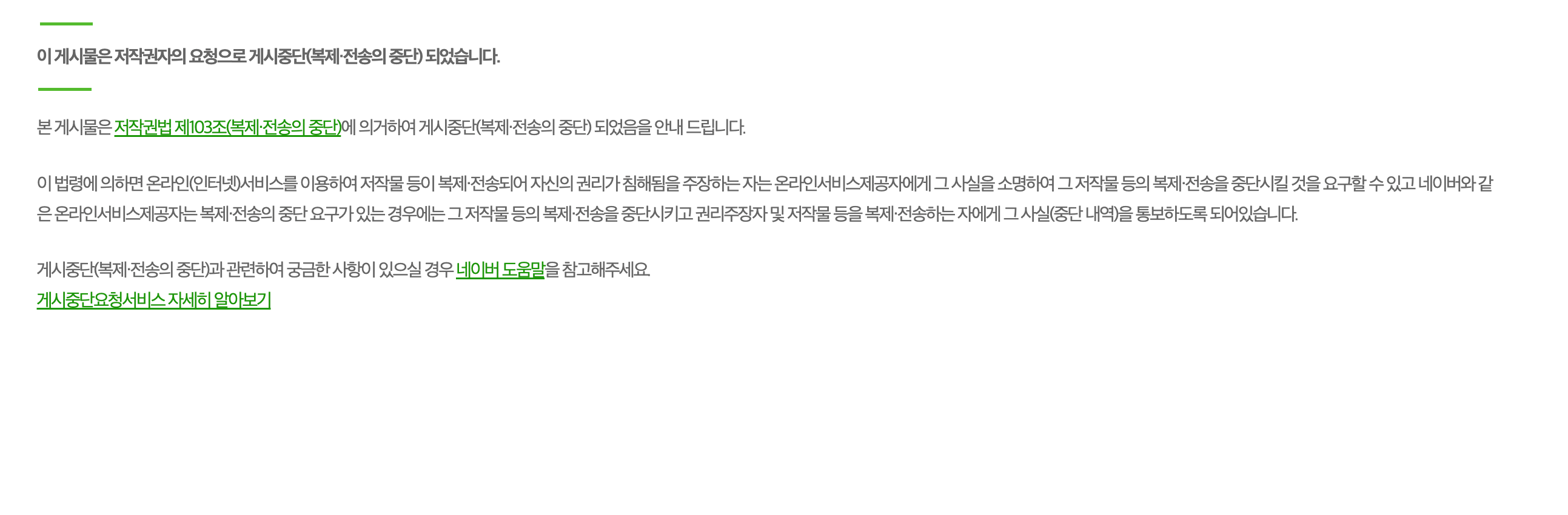
게시중단 처리되었습니다. 도용되었던 게시글로 이동하면 사진과 같이 게시 중단 화면이 뜹니다. 결과 나오면 문자와 메일이 오는데 저는 하루도 안되서 바로 처리되었어요. 앞으로 도용되는 글 없는지 잘 확인해야겠습니다. 도용 당하신 모든 블로거 분들 힘내세요! 블로그는 장기전입니다!
'블로그꿀팁' 카테고리의 다른 글
| 네이버 블로그 뷰 상위 노출 방법 이렇게 하세요 (0) | 2023.02.11 |
|---|---|
| 복사 금지 마우스 우클릭 해제 방법 - 크롬 드래그 프리 (0) | 2023.02.11 |
| 네이버블로그 퍼스나콘 설정 이렇게 하세요 (0) | 2023.02.09 |


